Bumble é uma plataforma de namoro online popular que é comumente usada via aplicativo móvel, mas não se preocupe, pessoal que usa desktop, há uma versão para web também. Se você deseja usar o Bumble em seu dispositivo móvel, Bumble em sua área de trabalho ou ambos, você pode começar a navegar por jogos como quiser. O Bumble permite que você crie uma conta usando seu número de telefone, sua conta do Facebook ou seu ID Apple.
Como usar o Bumble na área de trabalho da Web
As instruções a seguir podem ser seguidas para qualquer navegador principal, incluindo Google Chrome, Firefox, Safari, Internet Explorer, Edge e Opera.
-
Navegue até Bumble.com em seu navegador preferido.
-
Supondo que você ainda não tenha criado uma conta, selecione o amarelo Juntar botão. Se você já aderiu, selecione Entrar, insira seus dados de login e pule para a etapa quatro abaixo.
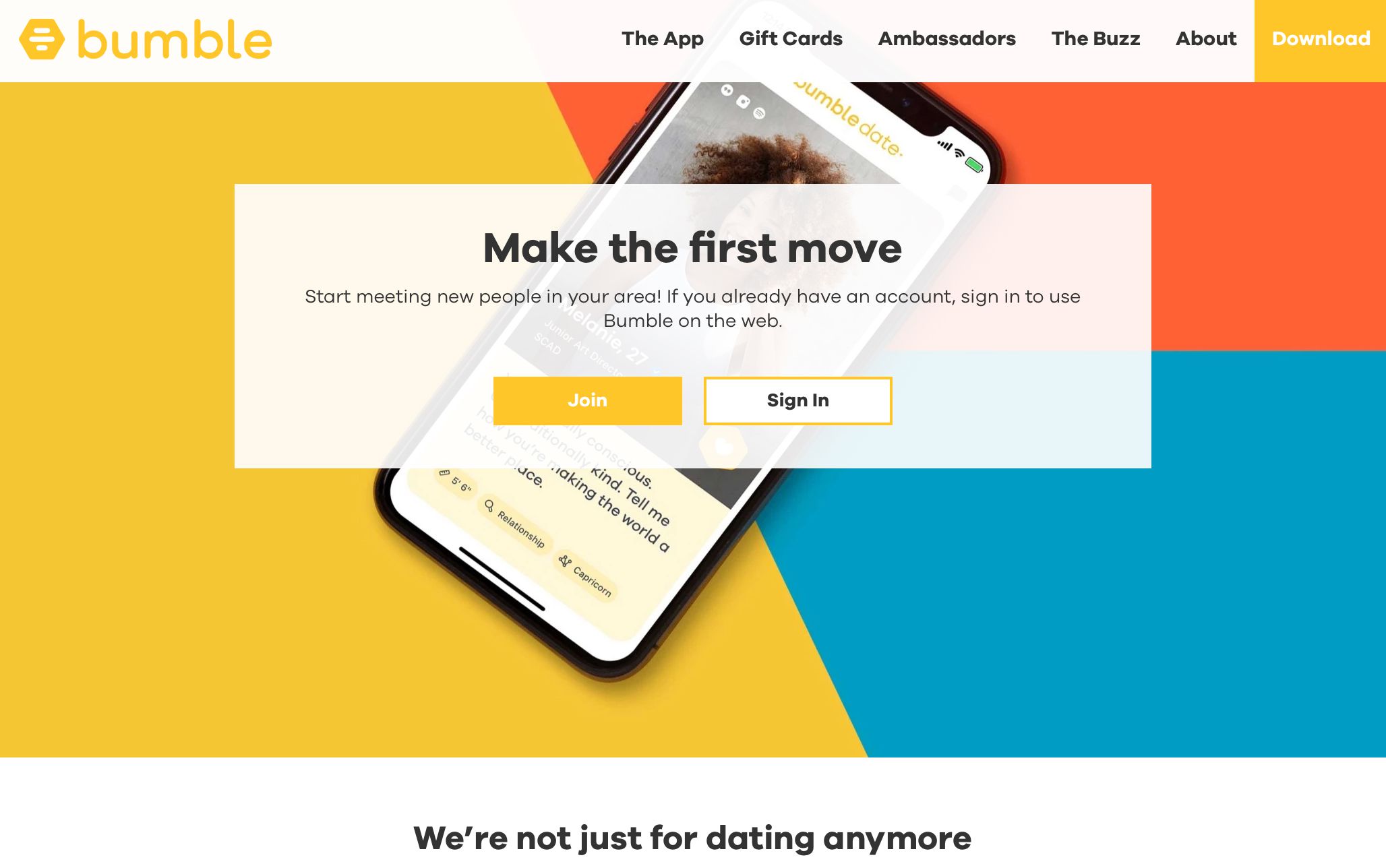
-
Insira seu ID Apple se quiser se inscrever com suas informações Apple. Se você preferir entrar com sua conta do Facebook, selecione Usar Facebook. Você será solicitado a dar permissão ao Bumble para acessar sua conta do Facebook. Se quiser usar seu número de telefone, selecione Use o número do celular e digite seu número. Então selecione Prosseguir.
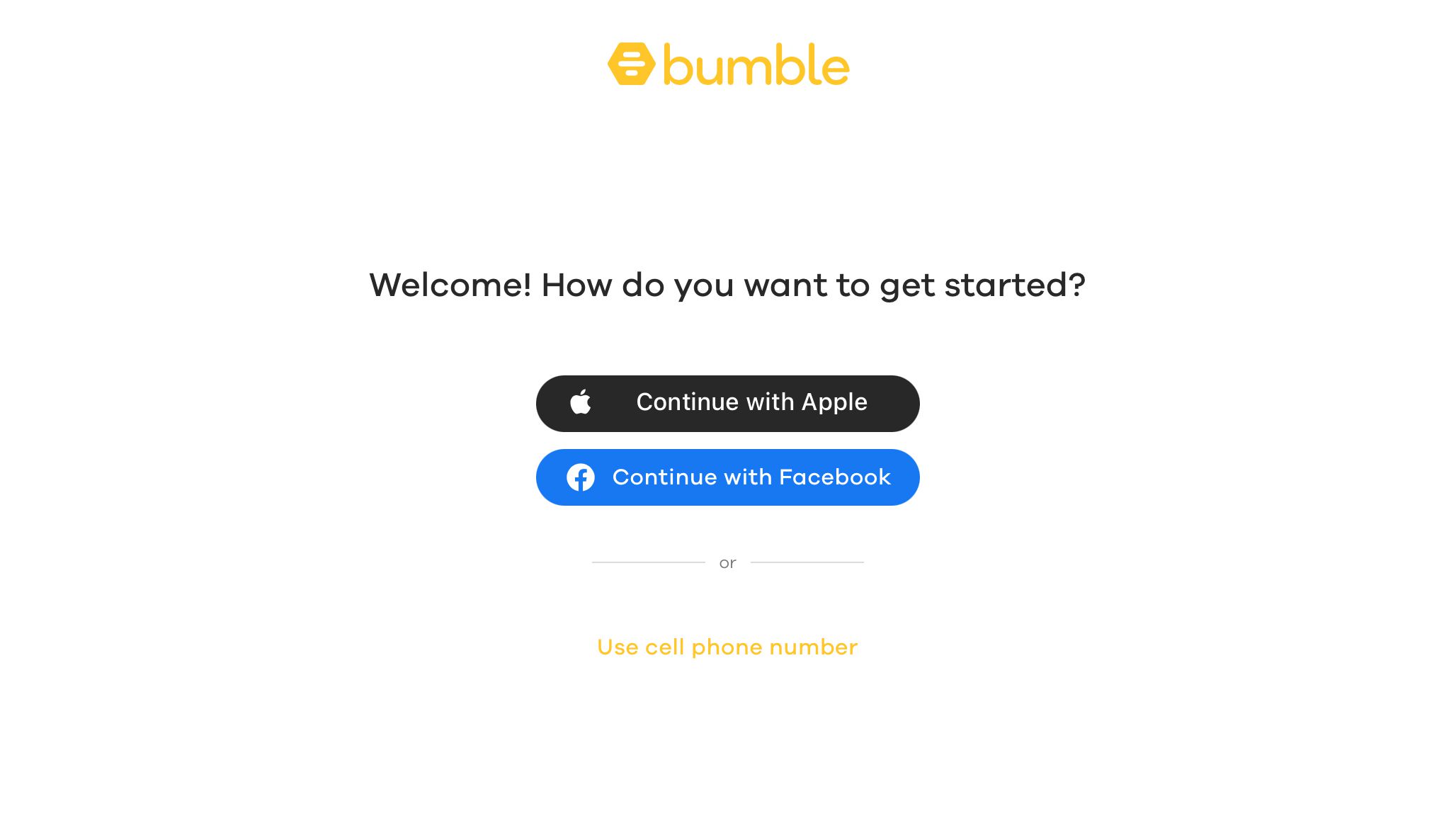
Se decidir se inscrever com um número de telefone, você será solicitado a verificar sua conta por mensagem de texto ou chamada telefônica. Você receberá um código para entrar no Bumble para concluir o processo de verificação.
-
Depois que sua conta for criada e você fizer login, selecione BumbleDate para relacionamentos românticos, BumbleBFF para amizades ou BumbleBizz para relacionamentos profissionais começarem a ver combinações potenciais. Este tutorial em particular usa a escolha BumbleDate.
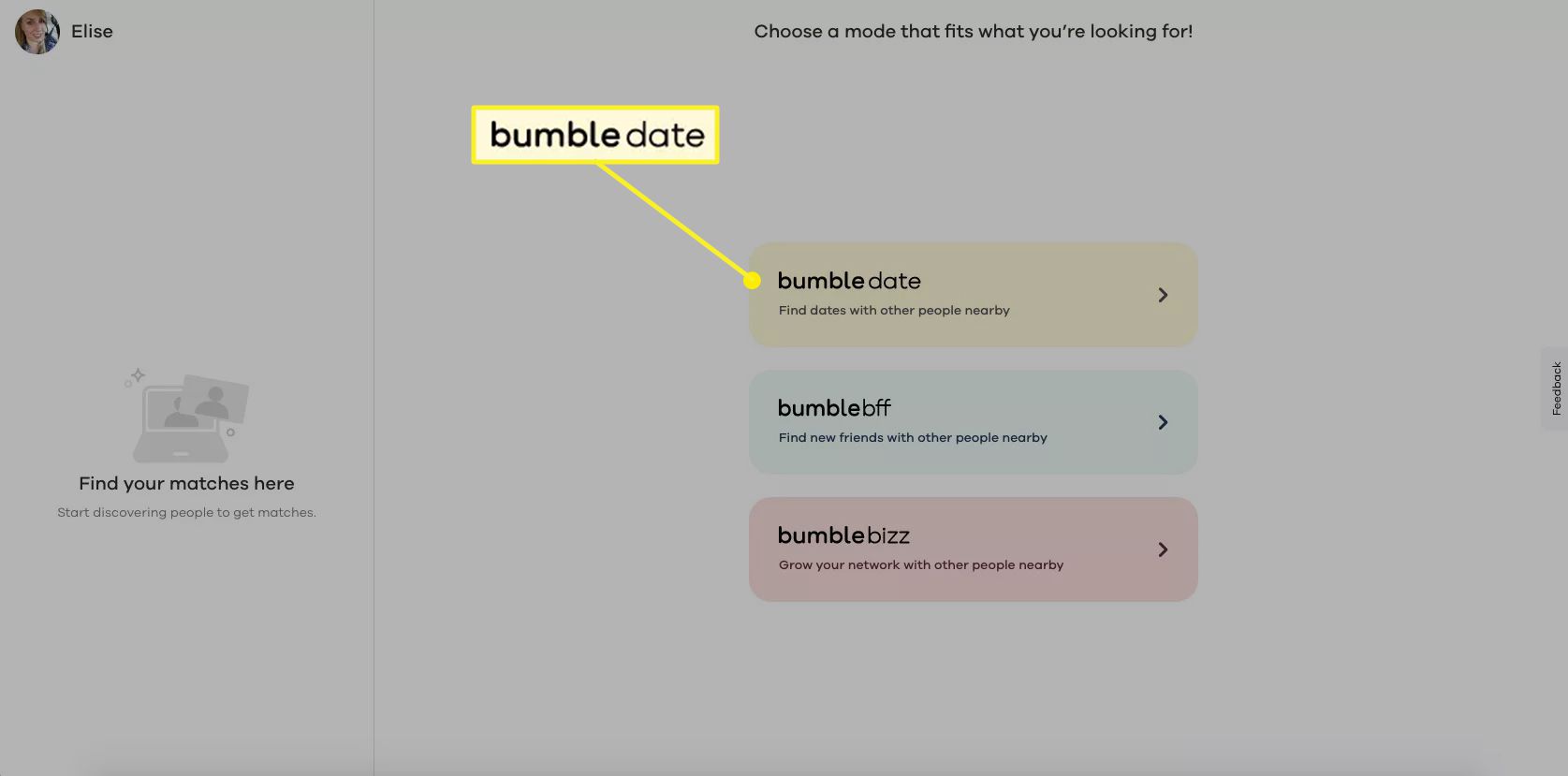
Se você quiser alternar entre os modos Data, BFF e Bizz, tudo o que você precisa fazer é selecionar o logotipo na parte superior da tela e selecione o modo desejado.
-
Diga a Bumble em quais gêneros você está interessado, selecionando Homens, Mulheres ou Todos.
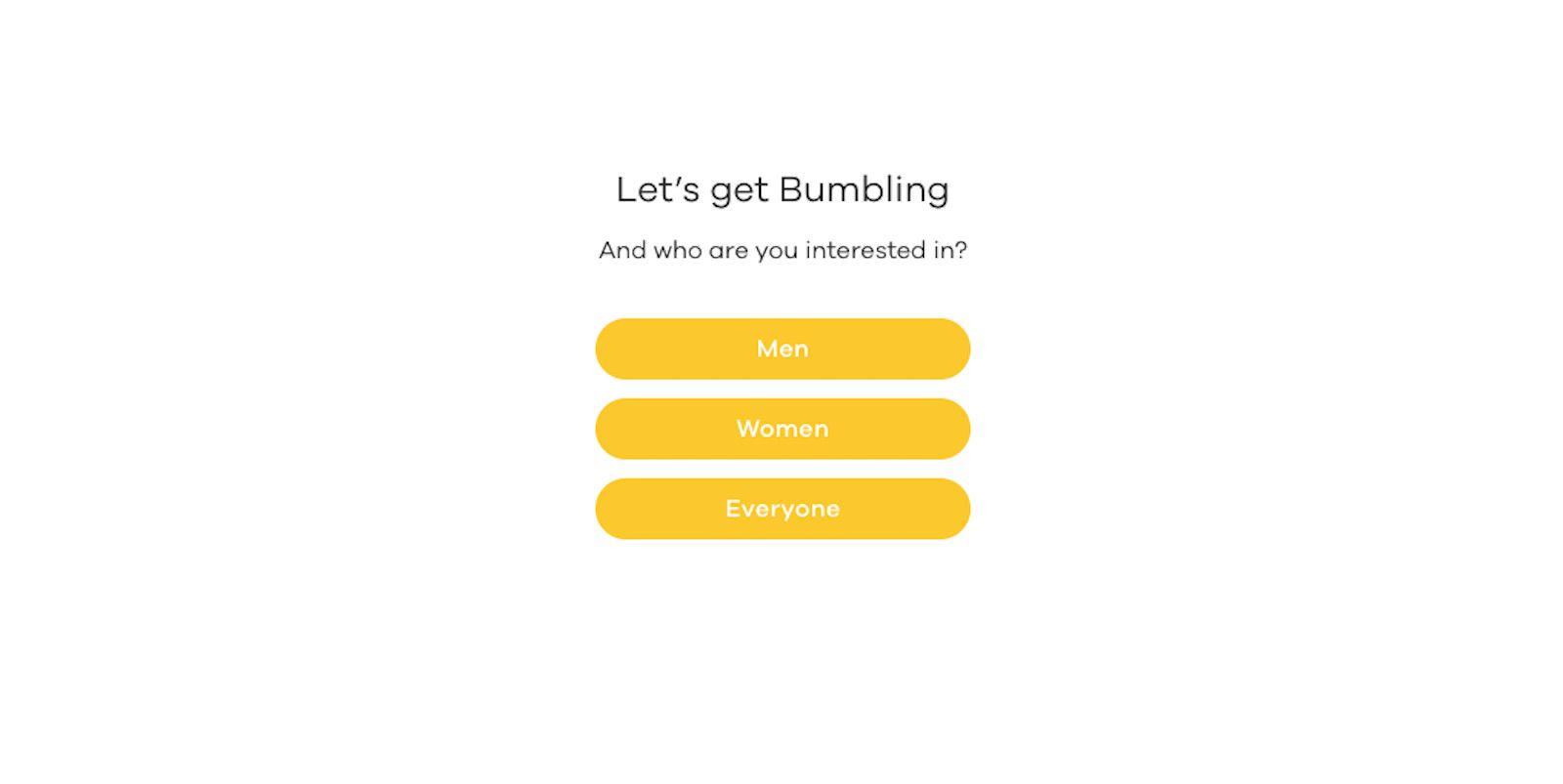
-
Comece a navegar nas partidas. Você pode rolar para baixo para ver o perfil completo de um usuário, incluindo fotos e informações adicionais.
-
Selecione os X botão para passar um usuário ou o marca de verificação botão para gostar deles.
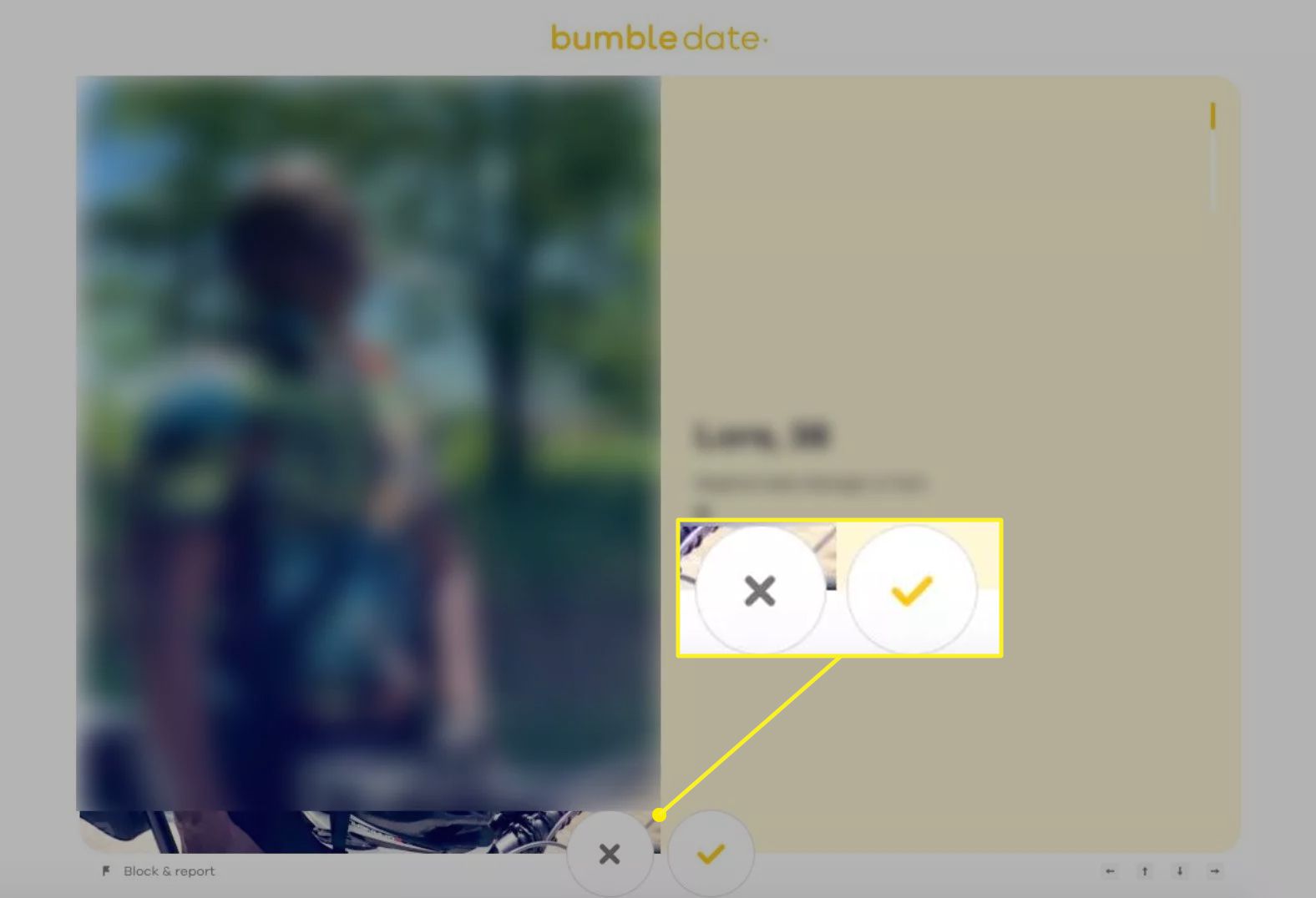
Você pode usar os botões de seta do teclado para navegar pelos perfis e aprová-los ou curti-los. Use o seu pra cima e baixa botões de seta para rolar perfis para cima e para baixo. Use o deixou botão de seta para passar e o direito botão de seta para gostar.
-
Como você gosta dos usuários e eles gostam de você (ou vice-versa), as correspondências serão feitas e começarão a aparecer na coluna da esquerda. Assim que uma conversa for iniciada entre você e um par, você verá uma guia Conversas aparecer aqui também. Alternar entre o Conversas guia para conversar com seus pares e o Fósforos para ver suas combinações mais recentes, bem como o tempo que resta para iniciar uma conversa com elas.
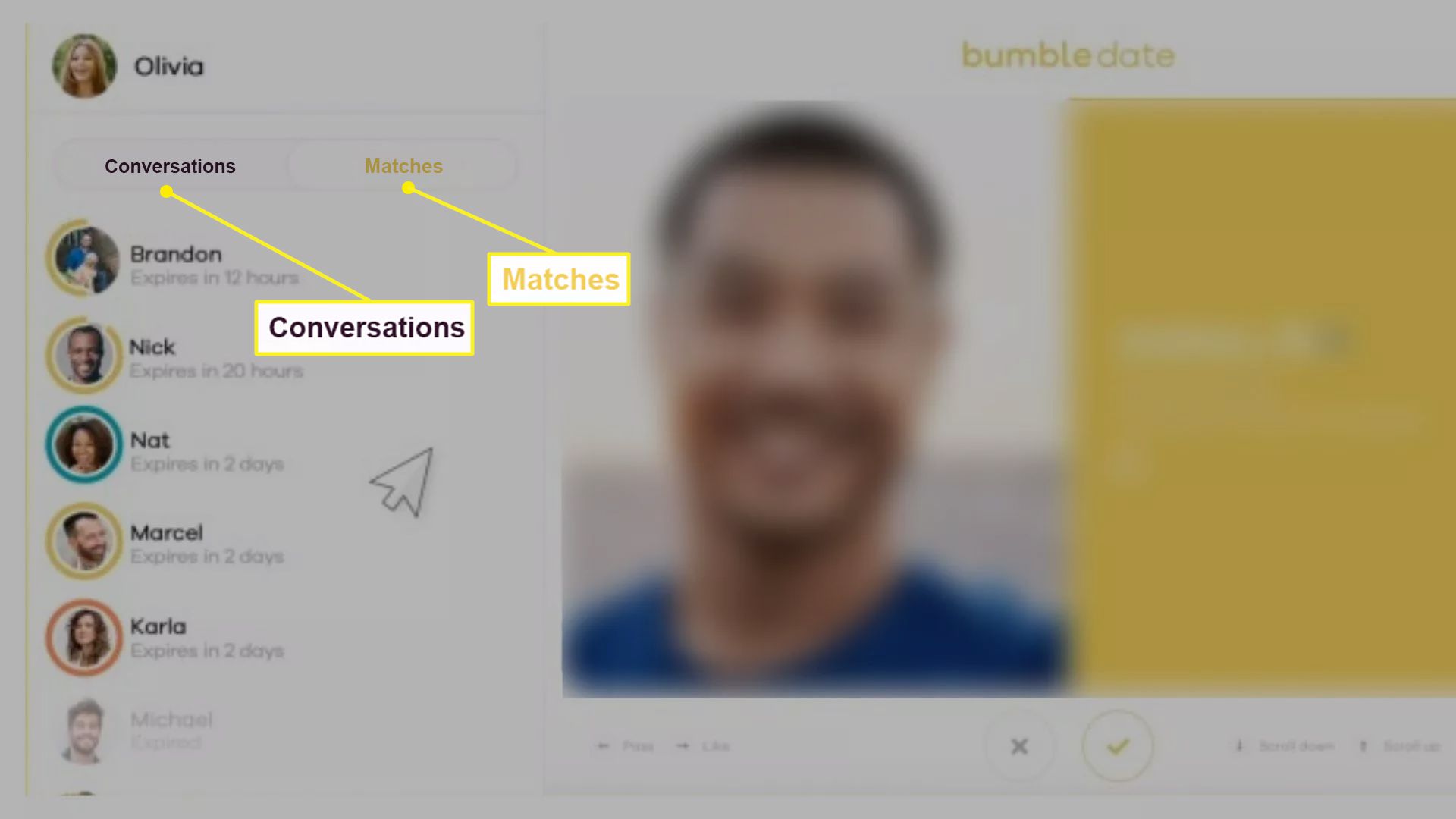
Lembre-se de que apenas mulheres podem iniciar conversas. As correspondências expiram após 24 horas se nenhuma mensagem for enviada, a menos que seja estendido manualmente para 48 horas.
-
Você pode personalizar seu perfil e configurações selecionando Foto do perfil no canto superior esquerdo. No menu vertical esquerdo, selecione Editar Perfil para adicionar mais fotos e preencher suas informações. Selecione Definições para ativar o modo soneca, mudar quem você está interessado, ajustar a idade de quem você está interessado, ajustar a distância e muito mais.
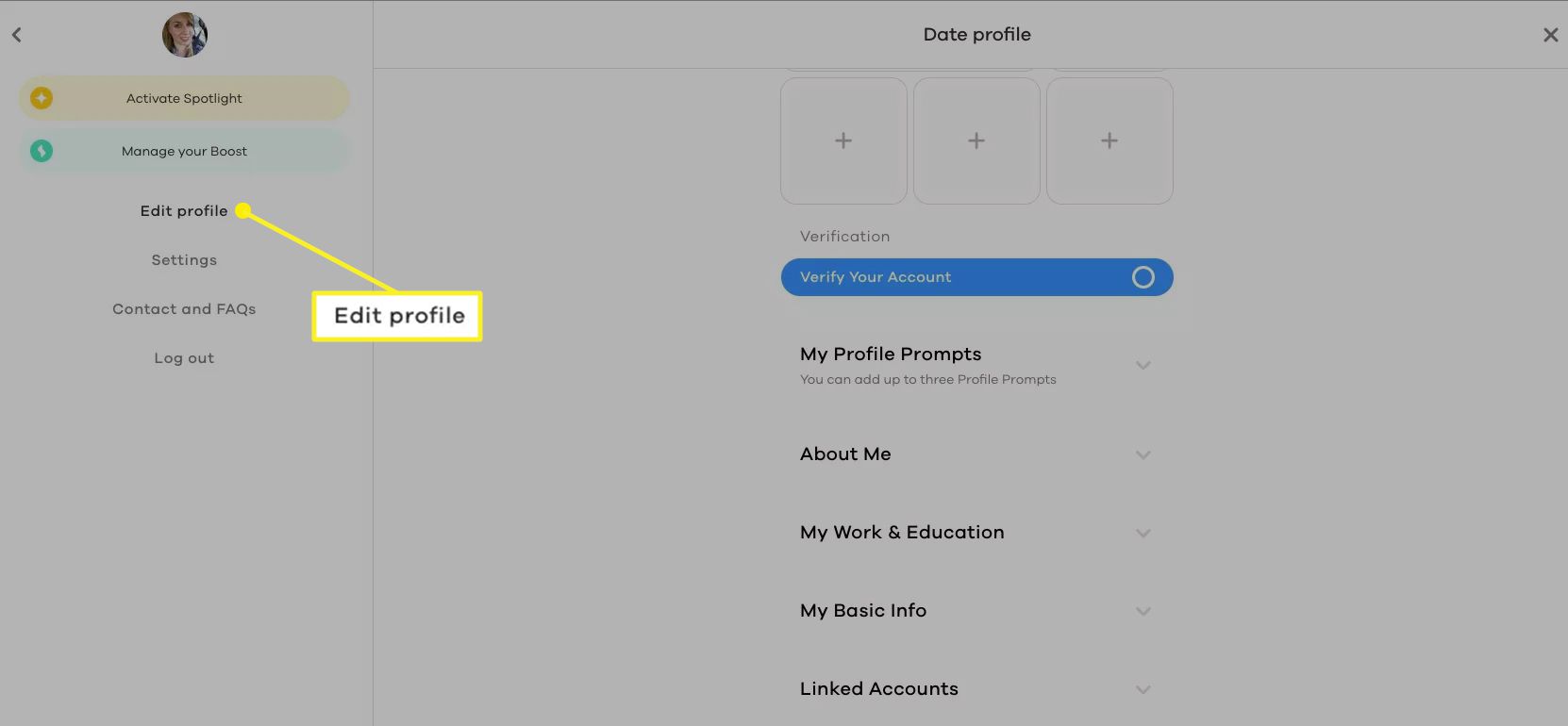
Se quiser usar os recursos premium do Bumble, você pode fazer isso no menu vertical à esquerda, selecionando Ativar Spotlight ou Gerenciar seu Boost.